您還未登錄,登入後可獲得更好的體驗
 DisplayFusion Pro 多荧幕增强顯示管理器軟件
DisplayFusion Pro 多荧幕增强顯示管理器軟件

活動規則
1、活動時間:{{ info.groupon.start_at }} ~ {{ info.groupon.end_at }}。
2、拼團有效期:{{ info.groupon.expire_days * 24 }}小時。
3、拼團人數:{{ info.groupon.need_count }}人。
拼團須知
1、拼團流程:加入/發起團購並成功支付-在有效期內拼團人數滿足活動要求人數-拼團成功!
2、如果不能在有效期間滿足活動人數則拼團失敗,已支付的金額會原路退回。
3、拼團要求人數和活動時間在不同商品的中可能會不一樣,請注意看活動規則。



DisplayFusion是一款多荧幕管理工具,通過多顯示器工作列、工作列按鈕和可全面自定義的熱鍵等强大功能,使得多顯示器的管理工作更為簡單高效。 不論是電腦遊戲休閒或者辦公工程製圖,如果您使用兩個甚至更多的顯示器,裝一款這樣的多屏管理器肯定可以提高您的效率。
讓多個監視器管理變得簡單
DisplayFusion將使您的多監視器生活輕鬆得多! 憑藉多監視器工作列、TitleBar按鈕和完全可定制的HotKeys等强大功能,DisplayFusion將便於管理多個監視器。
多顯示工作列
通過在每個顯示器添加一個工作列,讓您的視窗管理更有條理。 每個顯示器上的工作列都可配置為顯示所有視窗,或只顯示位於該顯示器的視窗。 通過按鈕分組、自動隱藏、視窗預覽、快速鍵、開始按鈕等功能幫您更輕鬆操作程式視窗。
高級自定義案頭桌面管理
包含强大的牆紙功能,可供您使用您電腦中的圖片,或通過線上源直接加載。 標題、蒐索、縮放、裁剪、定位,以及色調調整,完全如您所需。
視窗管理
使用DisplayFusion的視窗管理功能在您的顯示器之間輕鬆移動視窗。 無論您使用簡單的中鍵點擊移動,或更高級的最大化視窗拖拽,您案頭視窗的管理都未能如此簡單。 您甚至可以在移動或調整視窗大小時看到案頭提示,幫您對視窗進行更精確的定位.

官方網站:https://www.displayfusion.com/
下載中心:https://displayfusion.apsgo.cn
備用下載:N/A
發貨時間:人工線上處理
運行平臺:Windows
介面語言:支援中文介面顯示,多語言可選。
更新說明:軟體廠商承諾,永久使用,及免費更新。
買前試用:30天免費試用。
如何收貨:購買後,啟動資訊會以郵件的形式發送到下單時的郵箱,同時可在個人中心,我的訂單中查看對應的產品啟動碼。
設備數量:單機版:支持1個用戶在1臺電腦安裝啟動,多機版:支持1個用戶在自己的多臺電腦安裝啟動。
更換電腦:原電腦卸載,新電腦啟動。
啟動引導:運行軟件,右擊託盤中的軟件圖標並點擊「設定」,在彈出的視窗中選擇「授權碼」按鈕,然後按照提示啟動。
特殊說明:待添加。

合作洽談
{{ app.qa.openQa.Q.title }}
如何通過分割功能將顯示器劃分為多個虛擬顯示器?
分割功能將物理顯示器劃分為多個較小的虛擬顯示器,每個虛擬顯示器都擁有各自的工作列、桌面和螢幕保護裝置程式選項。 應用程序視窗也會在虛擬限制範圍內最大化。
注意:現時無法限制全屏視頻或全屏遊戲來監控分割。
要自動分割Eyefinity和nVidia Surround顯示器,請啟用“自動分割Eyefinity和nVidia Surround顯示器”核取方塊。
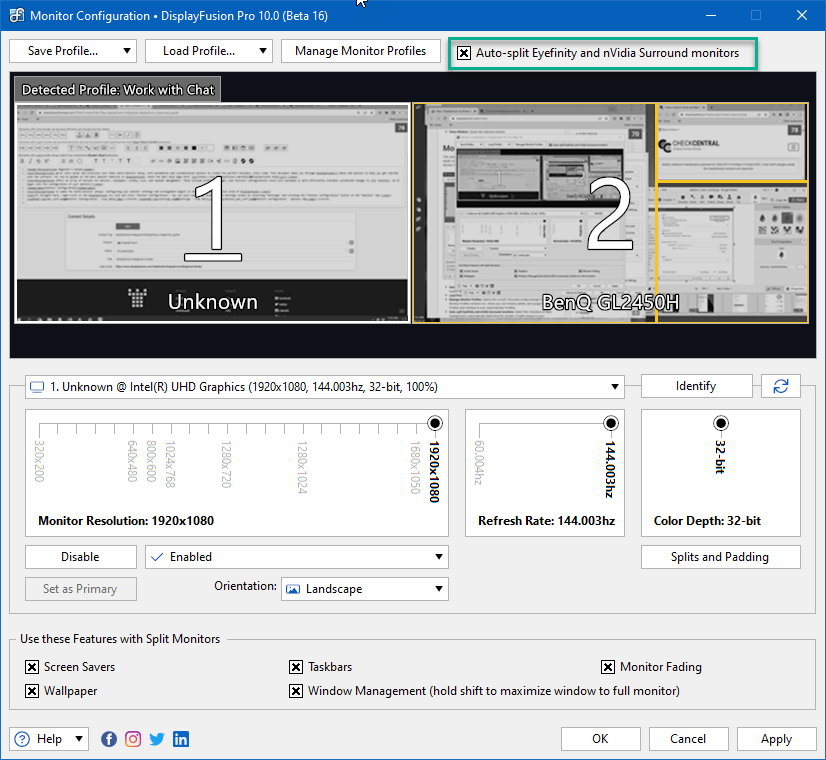
這些顯示器的邊框補償需要配寘。 更多詳情,請參閱以下指南:顯示器分割以進行邊框校正。
要為其他顯示器設定分割或進行更多手動控制,請按一下“分割和填充”按鈕。
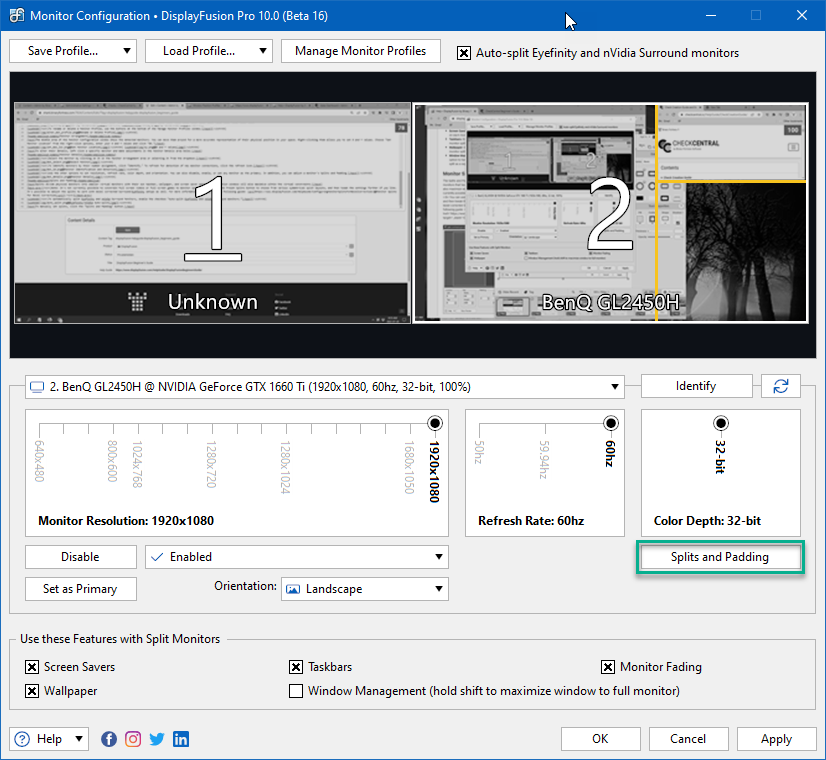
要開始為顯示器創建分割,請選擇藍色矩形所代表的顯示器。 該形狀的寬度和高度顯示在每個分割窗格中。
要使用預設分割,請選擇“預設分割”下拉式功能表,然後點擊其中一個選項。 您將看到藍色矩形符合預設選擇。 每個分割都會顯示其大小,現在可以選擇調整或創建其他分割。
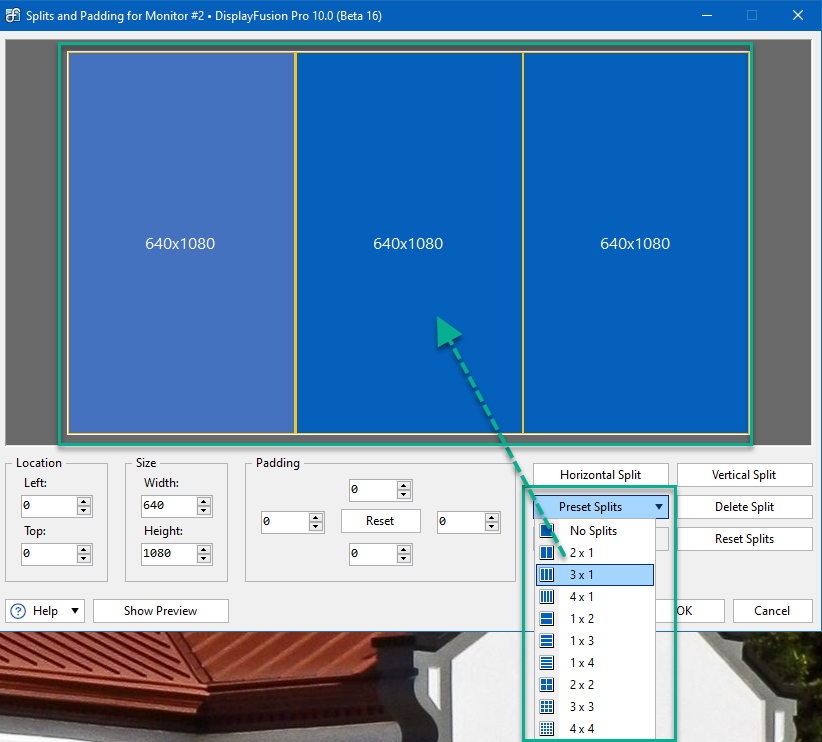
要手動創建折開,請使用“水准折開”和“垂直折開”按鈕。 在此示例中,我選擇了最左側的窗格,然後按一下了“垂直折開”,將窗格從上到下均勻劃分。
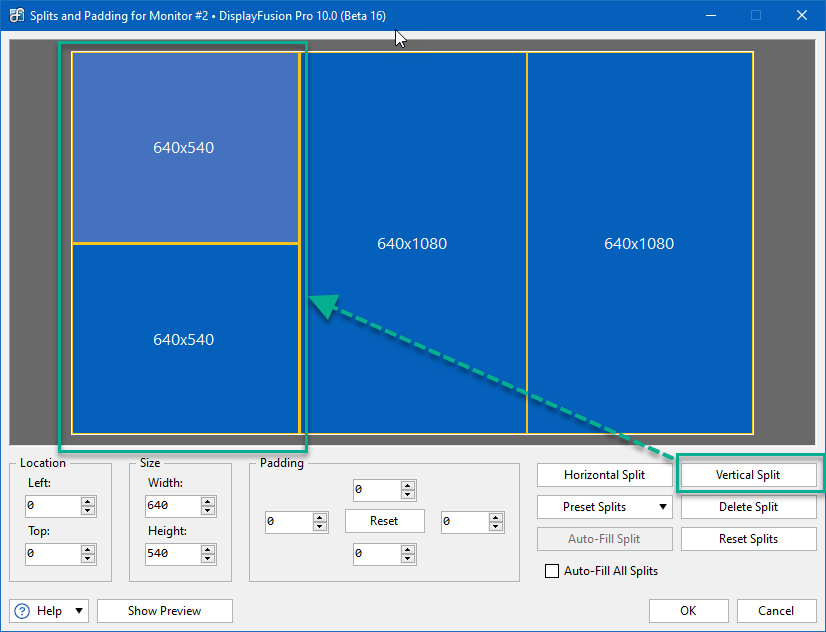
要删除某個分組,請使用“删除分組”按鈕。 要清除所有分組,請使用“重置分組”按鈕。
使用“位置”和“大小”窗格手動調整每個分割。 删除或手動調整分割時,可能會在分割之間留出空白。 勾選“自動填充所有分割”核取方塊,可強制分割填滿荧幕。
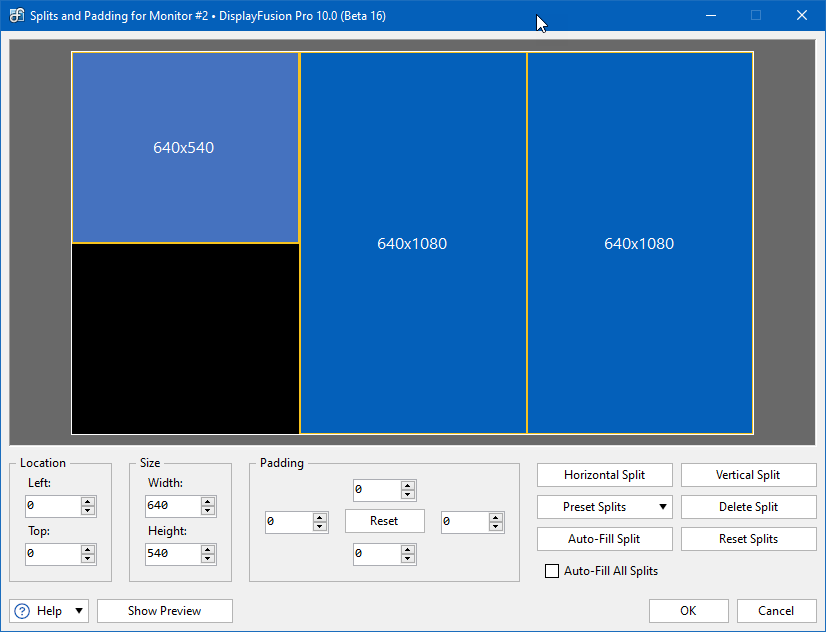
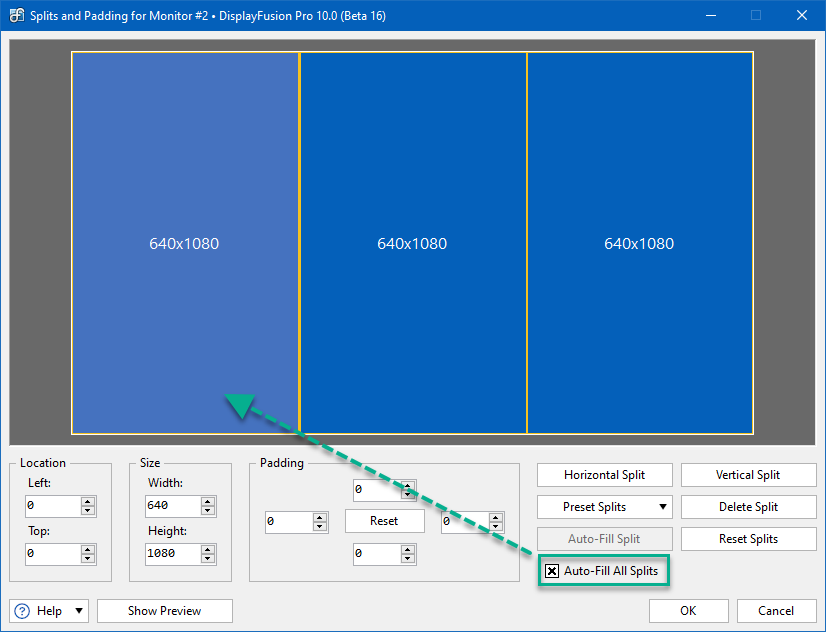
向“填充”欄位添加值,以便在分割邊緣創建空間。 使用“重置”按鈕可清除填充值。
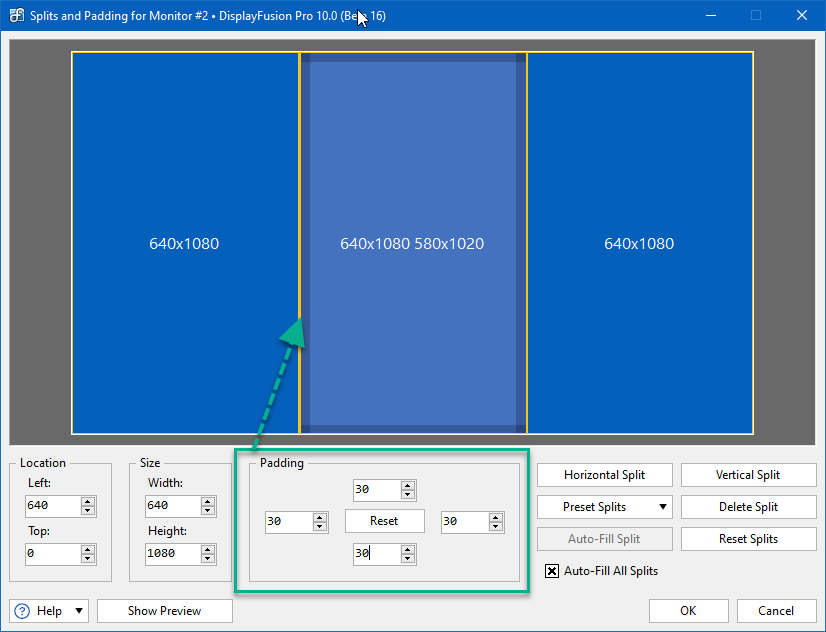
“顯示預覽”按鈕將在物理顯示器上顯示您配寘的分割。 預覽期間仍然可以訪問分割控制項,以便您繼續進行調整。 這在創建用於在顯示器上容納現有視窗的分割時非常有用。 要退出預覽,請點擊“隱藏預覽”,然後按鍵盤上的“Esc”鍵。
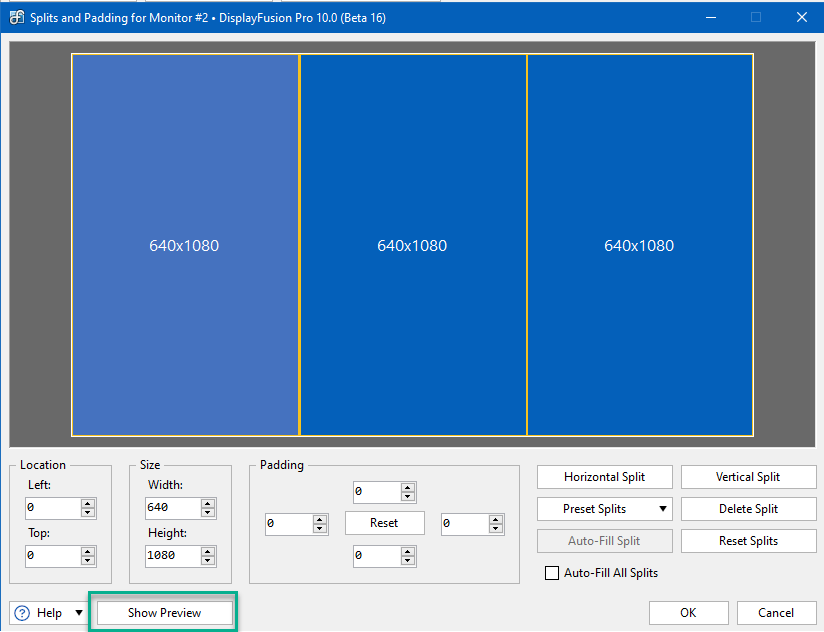
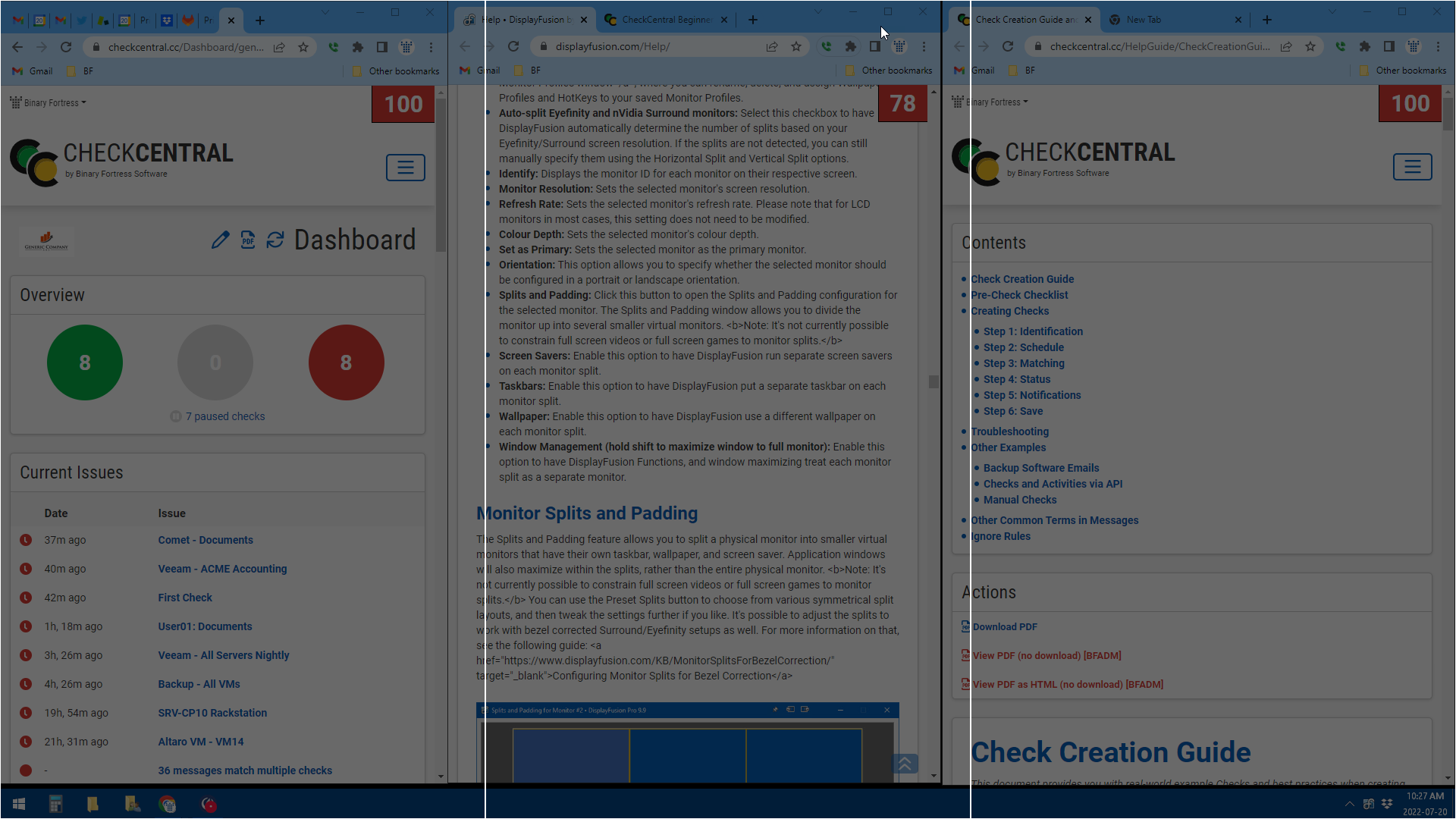
配寘好分割後,按一下“確定”。 您將在“監視器配寘”視窗的監視器上看到它們被標記,並以黃線表示。
有關折開的更多解釋和示例,請參閱監視器折開。
功能:顯示器配寘視窗的功能窗格適用於您的分割荧幕,允許您指定獨特的桌面、螢幕保護裝置程式、工作列以及顯示器淡入淡出和視窗管理功能。 啟用每個選項將應用於所有分割荧幕,並在DisplayFusion的其他區域提供更詳細的配置選項。
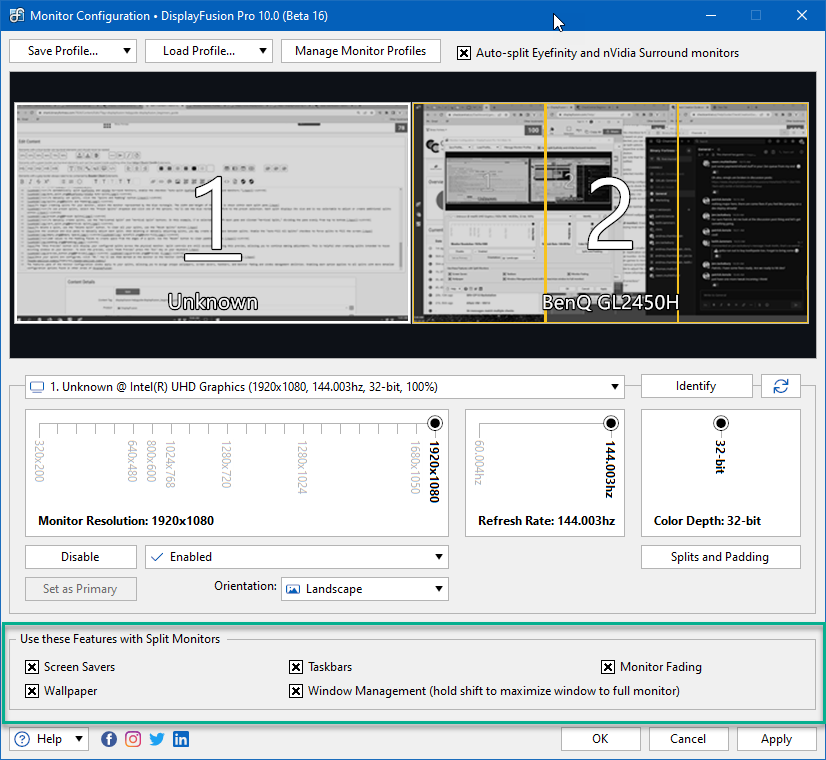
完成監視器配寘後,按一下“應用”或“確定”保存更改。


























